Perbedaan antara Root Superuser di Ubuntu
Ingin tahu apa perbedaan antara Root Superuser di Ubuntu? Nah, kami telah Anda tertutup di sini.

Jadi, jika Anda baru saja beralih dari Windows 10 ke Ubuntu , Anda akan melihat bahwa Alt+Tab mengelompokkan jendela dari aplikasi serupa. Misalnya, jika Anda memiliki 3 jendela dari aplikasi browser web yang sama , Alt+Tab tidak akan mengizinkan Anda beralih di antara jendela tersebut. Ternyata, Anda harus menggunakan Alt+` untuk beralih antar jendela dari aplikasi yang sama.
Tapi, sialan memori otot saya menggunakan Alt+Tab selama bertahun-tahun di Windows, saya tidak bisa menolaknya. Jadi, saya menemukan cara untuk memisahkan jendela dari aplikasi yang sama di pengalih tab. Jadi, inilah cara Anda melakukannya.
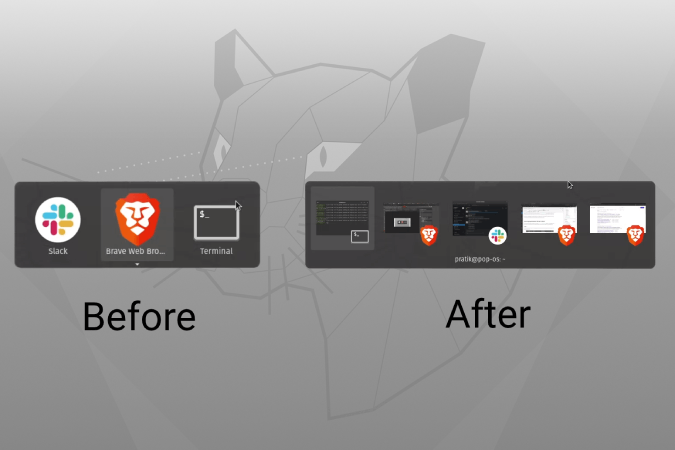
Cara Ungroup Windows di "Alt-Tab" di Ubuntu
Pengaturannya cukup sederhana dan Anda hanya perlu memetakan ulang pintasan keyboard tertentu . Mirip dengan konfigurasi lain di Ubuntu, ada 2 cara untuk melakukannya. Salah satunya adalah cara GUI yang paling mudah dan yang lainnya adalah cara baris perintah.
1. GUI
Kita perlu mengedit pintasan keyboard di Menu Pengaturan. Karenanya, buka menu Pengaturan dan navigasikan ke tab Pintasan keyboard.
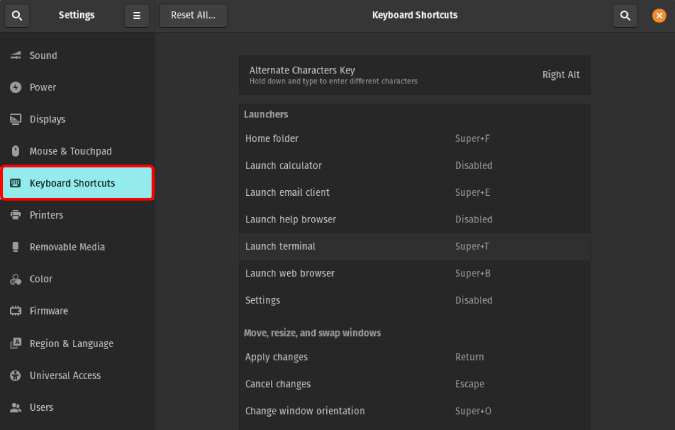
Atau, Anda bisa mencari "Pintasan Keyboard" di peluncur GNOME.
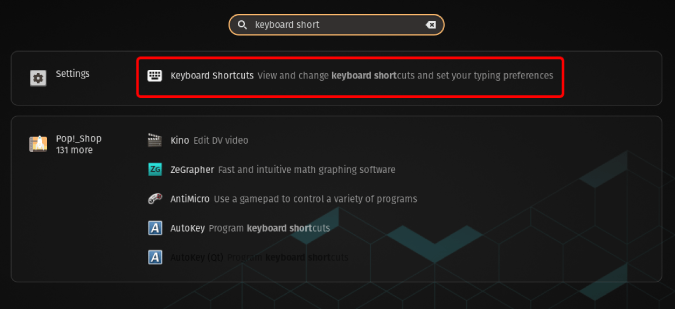
Di dalam pintasan keyboard dan di bawah tab Navigasi, Anda akan menemukan pintasan yang disebut "Switch Windows" .
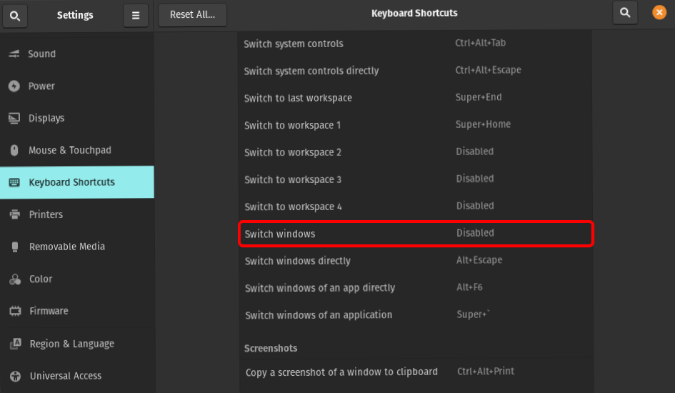
Klik pintasan dan itu akan meminta Anda untuk memberikan hotkey. Dalam kasus kami, kami akan menyimpan hotkey sebagai "Alt+Tab" . Klik tombol Set untuk menyimpan hotkey ini.
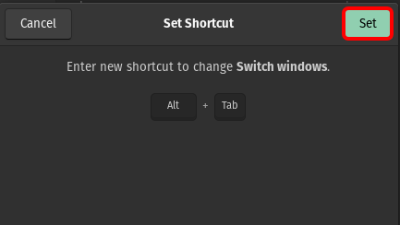
Setelah Anda melakukan ini, sekarang Alt+Tab akan berfungsi sebagai peralihan antara Windows daripada Aplikasi. Sekarang, Anda juga akan melihat nama jendela alih-alih nama aplikasi di Pengalih Tab.
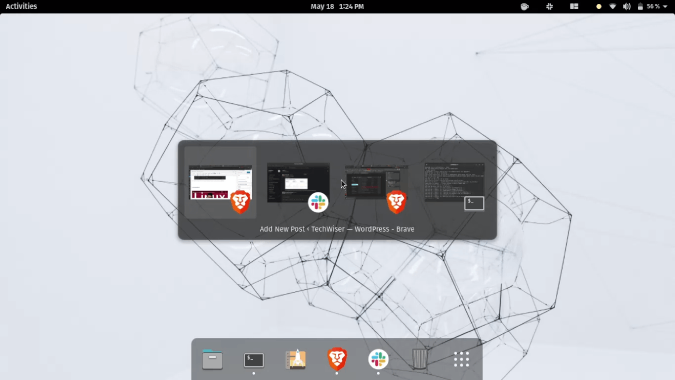
2. Baris Perintah
Jika Anda harus melakukannya melalui baris perintah, itu adalah perintah satu baris. Buka terminal dan jalankan perintah berikut.
gsettings mengatur org.gnome.desktop.wm.keybindings switch-windows "['Tab']"
Perintah ini akan mengaktifkan pintasan sakelar jendela dan memetakannya ke tombol pintas "Alt+Tab". Ini akan secara otomatis menonaktifkan tombol pintas sakelar aplikasi. Untuk mengembalikan kembali perubahan, jalankan saja perintah berikut.
gsettings set org.gnome.desktop.wm.keybindings switch-windows [] gsettings set org.gnome.desktop.wm.keybindings switch-applications "['Tab']"
Ini akan kembali ke konfigurasi sebelumnya. Jika perubahan tidak berlaku, mulai ulang sistem Anda.
Baca Juga: Cara Menghapus Aplikasi Di Ubuntu
Ingin tahu apa perbedaan antara Root Superuser di Ubuntu? Nah, kami telah Anda tertutup di sini.
Meskipun Anda selalu dapat menggunakan aplikasi untuk menampilkan wallpaper asli Ubuntu, berikut adalah beberapa aplikasi untuk mengunduh dan mengatur wallpaper secara dinamis.
Banyak tema baru yang diperbarui siap dipasang di desktop GNOME baru Ubuntu 20.04. Berikut daftar tema ubuntu terbaik di tahun 2020
Mekanisme seperti FTP, transfer file peer-to-peer, transfer Wi-Fi akan menghemat waktu Anda jika Anda sering berbagi file antara Android dan Ubuntu.
Dalam video ini saya menginstal dan menggunakan TeamViewer 8 untuk sistem ubuntu 12.04 dengan panduan lengkap. Tapi ini akan bekerja sama pada windows juga.
Kecuali semua bulu, inilah daftar editor video gratis terbaik untuk Ubuntu yang dapat Anda gunakan untuk membuat video yang menakjubkan.
Ubuntu, secara default, memungkinkan Anda beralih aplikasi alih-alih windows. Inilah cara membalikkannya dan memisahkan tab di Alt-Tab di Ubuntu.
Banyak ekstensi populer seperti Gno-Menu, Extended Gestures tidak berfungsi dengan Ubuntu 20.04. Karenanya, inilah daftar ekstensi GNOME yang berfungsi terbaik
Zoom adalah salah satu solusi konferensi video populer di luar sana. Ini pada dasarnya adalah aplikasi berbasis cloud yang memungkinkan Anda mengatur rapat dan bekerja sama secara real-time untuk melakukan webinar dan panggilan grup.





